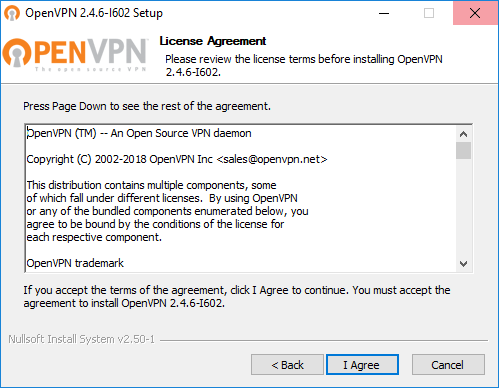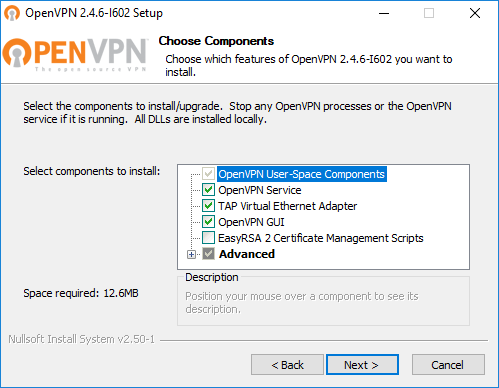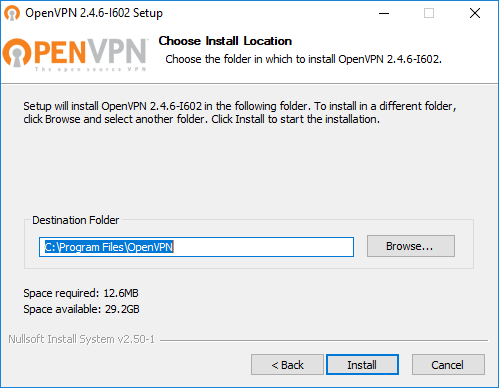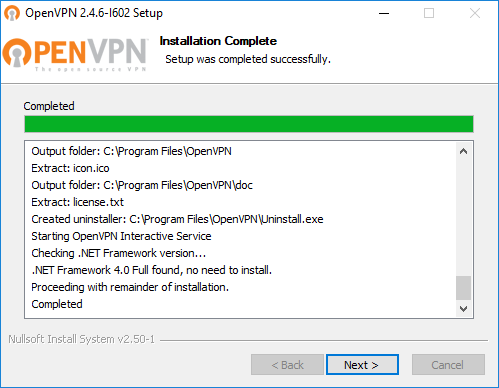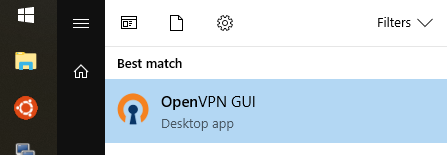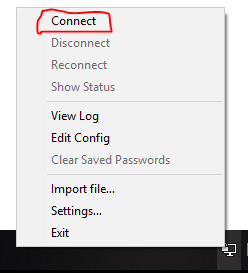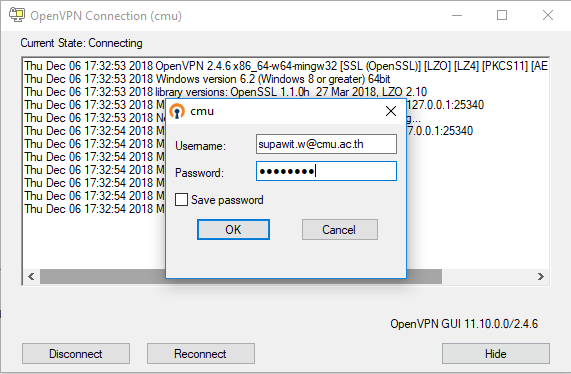Difference between revisions of "CMU OpenVPN"
| Line 15: | Line 15: | ||
== การใช้งานบนระบบปฏิบัติการ Windows == | == การใช้งานบนระบบปฏิบัติการ Windows == | ||
=== การติดตั้ง === | === การติดตั้ง === | ||
| − | 1. download | + | 1. download ตัวติดตั้งจาก [https://openvpn.net/community-downloads/ https://openvpn.net/community-downloads/] เลือก Windows installer<br><br> |
2. ทำการติดตั้งโดยเปิดตัวติดตั้งที่ download มาโดยการกด Next และ Install ตามขั้นตอน<br><br> | 2. ทำการติดตั้งโดยเปิดตัวติดตั้งที่ download มาโดยการกด Next และ Install ตามขั้นตอน<br><br> | ||
[[File:01-windows-install.PNG|link=]]<br><br> | [[File:01-windows-install.PNG|link=]]<br><br> | ||
Revision as of 10:47, 6 December 2018
บทนำ
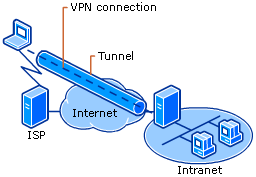
VPN (Virtual Private Network) หรือ "เครือข่ายส่วนตัวเสมือน" ใช้เทคนิคการทำ tunneling วิ่งบนเครือข่ายอินเทอร์เน็ตทำให้ไม่ว่าจะอยู่ที่ใดก็เสมือนว่ายังใช้งานเครือข่ายของมหาวิทยาลัยอยู่ หลังจากเชื่อมต่อ VPN แล้ว ข้อมูลจราจรทั้งหมดจะวิ่งมายังเครือข่ายภายในมหาวิทยาลัยก่อนออกสู่อินเทอร์เน็ต
เนื่องจากการเชื่อมต่อ VPN ทำให้เสมือนว่าใช้งานเครือข่ายของมหาวิทยาลัย จึงทำให้เข้าถึงทรัพยากรต่างๆ ที่จำกัดให้ใช้งานได้จากภายในมหาวิทยาลัยเท่านั้น เช่น ฐานข้อมูลงานวิจัย บทความต่างๆ ของสำนักหอสมุด ระบบการเรียนการสอนออนไลน์ ได้จากที่ไหนก็ได้ โดยการเชื่อมต่อ VPN จะต้องยืนยันตัวตนโดยบัญชีผู้ใช้ไอทีของมหาวิทยาเชียงใหม่ก่อนเชื่อมต่อทุกครั้ง
ข้อตกลงการใช้งาน
- การใช้งานระบบเครือข่ายงานวิจัยนี้ ใช้เพื่อการศึกษาค้นคว้า ในทางที่เป็นประโยชน์เท่านั้น
- การใช้งานระบบเครือข่ายงานวิจัยนี้ จะถูกบันทึกการใช้งานไว้ตามกฎหมาย พรบ.คอมพิวเตอร์ฯ พ.ศ. 2550
- ในกรณีที่พบว่ามีการใช้งานที่เกิดผลกระทบต่อระบบหรือการใช้งานของผู้ใช้งานอื่น ผู้ดูแลระบบสามารถยุติหรือยกเลิกการใช้งานของผู้ใช้นั้นได้ทันทีโดยไม่ต้องแจ้งให้ทราบล่วงหน้า
- การใช้งานที่ละเมิดต่อกฎหมาย พรบ.คอมพิวเตอร์ฯ พ.ศ. 2550 เจ้าของบัญชีผู้ใช้ที่ละเมิดกฎหมาย จะต้องถูกดำเนินคดีตามกฎหมาย ไม่ว่าจะให้ใครใช้บัญชีผู้ใช้ก็ตาม ดังนั้นผู้ใช้ต้องใช้บัญชีผู้ใช้เป็นการส่วนตัว ไม่แจกจ่ายให้ผู้อื่น เนื่องด้วยเจ้าของบัญชีต้องรับผิดชอบผลอันเกิดจากการใช้บัญชีผู้ใช้แต่เพียงผู้เดียว
- การใช้งานผ่านระบบเครือข่ายงานวิจัยนี้ จะใช้งานได้เฉพาะเว็บไซต์ที่ทางมหาวิทยาลัยอนุญาตเท่านั้น เพื่อไม่ให้นำทรัพยากรของทางมหาวิทยาลัยไปใช้ในทางที่ไม่ก่อให้เกิดประโยชน์
- การเข้าสู่ระบบ CMU OpenVPN ด้วยบัญชี้ผู้ใช้มหาวิทยาลัยเชียงใหม่ถือว่าเป็นการยอมรับข้อคกลงการใช้งานนี้โดยปริยาย
การใช้งานบนระบบปฏิบัติการ Windows
การติดตั้ง
1. download ตัวติดตั้งจาก https://openvpn.net/community-downloads/ เลือก Windows installer
2. ทำการติดตั้งโดยเปิดตัวติดตั้งที่ download มาโดยการกด Next และ Install ตามขั้นตอน
3. ทำการ download file สำหรับเชื่อมต่อจาก https://network.cmu.ac.th/cmu.ovpn
4. copy file cmu.ovpn ที่ download มาไปยัง folder C:\Program Files\OpenVPN\config
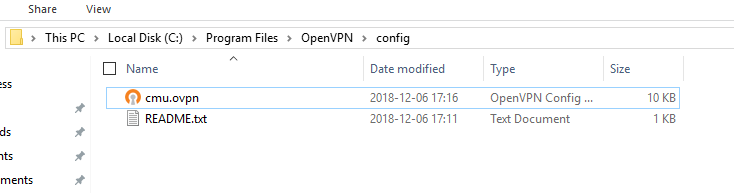
การเชื่อมต่อ
1. เปิดโปรแกรม OpenVPN GUI
2. คลิกขวาที่ icon ที่ system tray แล้วกด Connect แล้วระบุ email@cmu.ac.th กับรหัสผ่านตามลำดับ
3. เมื่อเชื่อมต่อสำเร็จไอคอนจะเป็นสีเขียว ให้คลิกขวาที่ icon แล้ว Disconnect เมื่อต้องการยกเลิกการเชื่อมต่อ
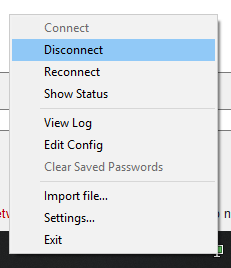
การใช้งานบนระบบปฏิบัติการ Ubuntu Linux
การติดตั้ง
1. เปิด Terminal แล้วพิมพ์คำสั่ง
sudo apt install openvpn -y
ระบุรหัสผ่านของตัวเองให้ถูกต้องแล้วระบบจะทำการติดตั้ง openvpn
2. ทำการ download file สำหรับการเชื่อมต่อโดยใช้คำสั่งใน terminal
cd ~
wget https://network.cmu.ac.th/cmu.ovpn
การเชื่อมต่อ
1. เปิด Terminal แล้วพิมพ์คำสั่ง
cd ~
sudo openvpn --config cmu.ovpn
ระบุรหัสผ่านของเครื่องเอง อีเมล@cmu.ac.th และรหัสผ่านตามลำดับจะพบหน้าต่าง terminal ดังภาพ
ให้เปิด terminal นี้ไว้ตลอดการใช้งาน OpenVPN และปิด terminal เมื่อต้องการตัดการเชื่อมต่อ
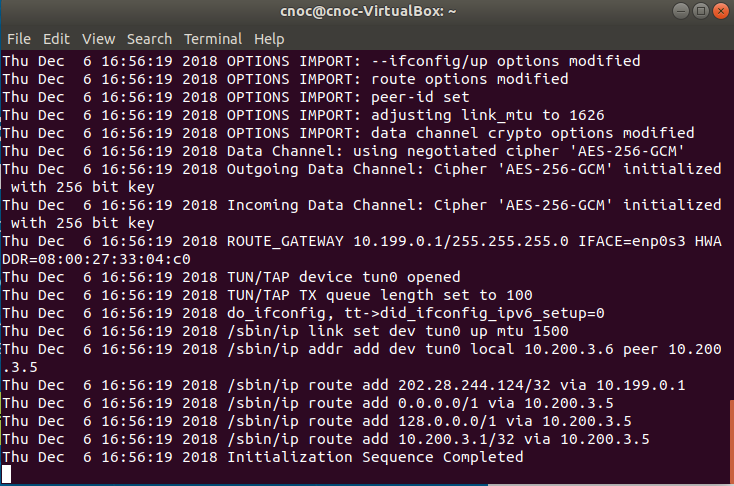
การใช้งานบนระบบปฏิบัติการ Android
การติดตั้ง
การเชื่อมต่อ
การใช้งานบนระบบปฏิบัติการ iOS
การติดตั้ง
การเชื่อมต่อ
การใช้งานบนระบบปฏิบัติการ macOS
การติดตั้ง
การเชื่อมต่อ
link ที่เกี่ยวข้อง
ติดต่อสอบถามเพิ่มเติม
Onestop Service สำนักบริการเทคโนโลยีสารสนเทศ มหาวิทยาลัยเชียงใหม่
โทรศัพท์ : 0-5394-3827
อีเมล : onestop@cmu.ac.th